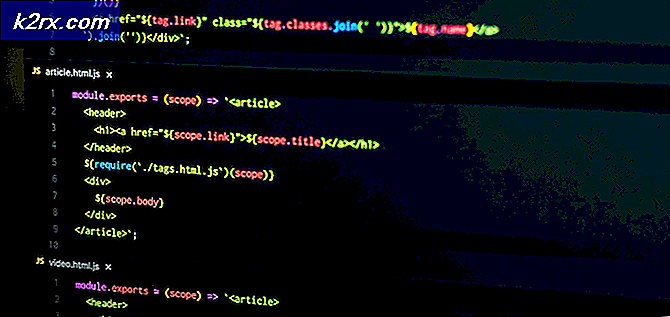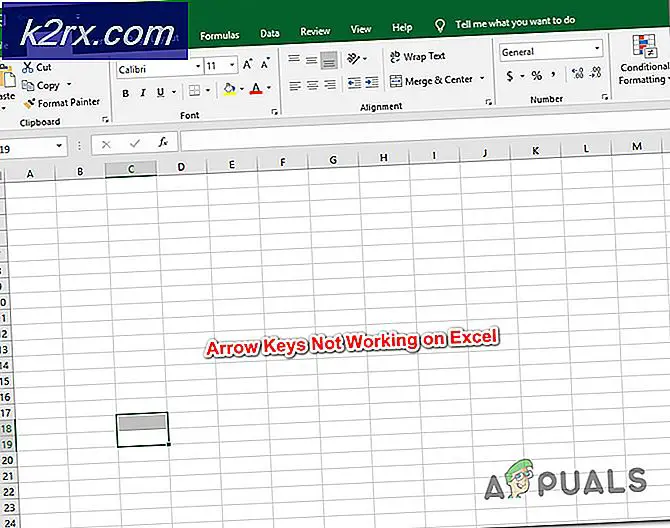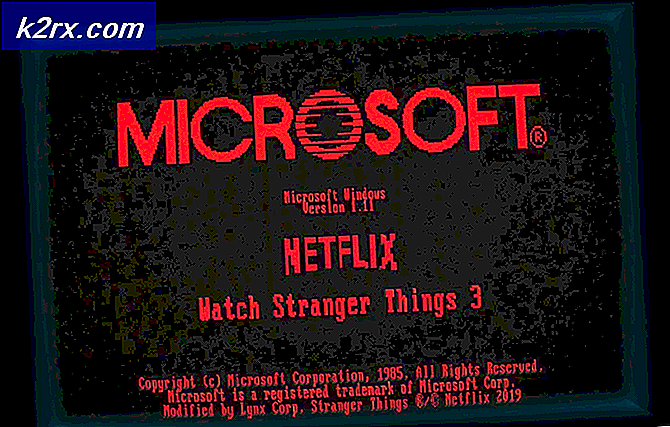วิธีแก้ไขข้อผิดพลาด 404 ไม่พบในเบราว์เซอร์
ข้อผิดพลาดทางอินเทอร์เน็ตเป็นเรื่องปกติเมื่อคุณเรียกดูผ่านอินเทอร์เน็ต อาจเป็นฝั่งเซิร์ฟเวอร์หรือฝั่งไคลเอ็นต์ ข้อผิดพลาด 404 ไม่พบ มีความสัมพันธ์กับการตอบสนองของเซิร์ฟเวอร์โดยระบุว่าไม่สามารถค้นหาหน้าเว็บที่ร้องขอหรือไม่สามารถเข้าถึงได้ คุณอาจได้รับข้อความแสดงข้อผิดพลาดประเภทนี้ขณะเรียกดูเว็บ ในความเป็นจริงเว็บไซต์ระดับมืออาชีพมีหน้าเว็บ 404 เพจที่ปรับแต่งเองเพื่อให้ผู้ใช้กลับไปใช้เนื้อหาที่เป็นประโยชน์อื่น ๆ ในเว็บไซต์ของตน Microsoft แสดงรหัสข้อผิดพลาดของตัวเองในระหว่าง Windows Update ตามข้อผิดพลาด 404
สาเหตุของข้อผิดพลาด 404 ไม่พบ:
อาจมีหลายสถานการณ์เมื่อเกิดข้อผิดพลาดนี้ขึ้น
- การสะกดผิด URL เป็นสาเหตุหลักของข้อความแสดงข้อผิดพลาดนี้ปรากฏขึ้น นั่นคือเหตุผลที่เว็บไซต์มีหน้า 404 ของตัวเอง
- บางครั้งอาจเกิดขึ้นเมื่อเว็บไซต์ลบหรือย้ายหน้าเว็บที่ผู้ใช้ร้องขอ
- เซิร์ฟเวอร์จะให้พื้นที่ในการเข้าถึงเว็บไซต์แบบออนไลน์ หากทำงานผิดพลาดหรือปิดการทำงานข้อผิดพลาดนี้อาจปรากฏขึ้นก่อนที่ผู้ใช้จะเข้าสู่เว็บไซต์นี้บนเซิร์ฟเวอร์นั้น
- ISP สามารถบล็อกเว็บไซต์บางแห่งเพื่อ จำกัด การเข้าถึงของผู้ใช้ นอกจากนี้ยังสามารถเบี่ยงเบนความสนใจไปยังผู้ใช้ถึงข้อผิดพลาด 404
โซลูชันแก้ไข 404 ไม่พบข้อผิดพลาด:
404 ไม่พบข้อผิดพลาดสามารถแก้ไขได้หลายวิธี
- ในหลายโอกาสคุณอาจได้รับข้อผิดพลาดนี้เนื่องจากคำขอเซิร์ฟเวอร์ไม่ดี ในเรื่องนี้คุณจำเป็นต้องรีเฟรช / โหลดหน้าเว็บใหม่ คุณสามารถทำได้โดยกดปุ่ม F5 บนแป้นพิมพ์
- ตามที่ระบุข้างต้น URL ที่พิมพ์ผิด อาจทำให้เกิดข้อผิดพลาดนี้ได้เช่นกัน ดังนั้นด้วยการแก้ไข URL และโหลดใหม่อีกครั้งคุณสามารถกำจัดข้อความแสดงข้อผิดพลาดนี้ได้
- หากคุณกำลังเข้าถึงหน้าเว็บบางหน้าในเว็บไซต์ แต่คุณพบข้อผิดพลาด 404 ไม่พบให้ลองเข้าใช้ โฮมเพจ ของเว็บไซต์เนื่องจากอาจมีการลบหรือแก้ไขหน้าดังกล่าว
- ในกรณีที่ไม่มีสิ่งใดเหมาะกับคุณคุณควรลอง ล้างแคชและ ไฟล์ คุกกี้ของเบราเซอร์ โดยทำตาม คำแนะนำ นี้ หลังจากขั้นตอนการหักบัญชีเสร็จสิ้นให้เริ่มต้นคอมพิวเตอร์หรือเบราว์เซอร์ใหม่เพื่อดูว่าสามารถทำงานได้หรือไม่
- การเปลี่ยน เซิร์ฟเวอร์ DNS อาจเป็นตัวเลือกสุดท้ายหากไม่สามารถเข้าถึงเว็บไซต์ทั้งหมดได้ในตอนท้าย เซิร์ฟเวอร์ DNS เป็นผู้แปลที่แปล URL เว็บไซต์ที่ป้อนโดยผู้ใช้ไปยังที่อยู่ IP ที่คอมพิวเตอร์สามารถเข้าใจได้ ทำตาม คำแนะนำ นี้เพื่อเปลี่ยนเซิร์ฟเวอร์ DNS เพื่อให้เกินข้อผิดพลาด 404 ที่ไม่พบ
PRO TIP: หากปัญหาเกิดขึ้นกับคอมพิวเตอร์หรือแล็ปท็อป / โน้ตบุ๊คคุณควรลองใช้ซอฟต์แวร์ Reimage Plus ซึ่งสามารถสแกนที่เก็บข้อมูลและแทนที่ไฟล์ที่เสียหายได้ วิธีนี้ใช้ได้ผลในกรณีส่วนใหญ่เนื่องจากปัญหาเกิดจากความเสียหายของระบบ คุณสามารถดาวน์โหลด Reimage Plus โดยคลิกที่นี่